- Depois de criar uma conexão VPN usando o protocolo L2TP, você pode receber o código de erro 809 ao tentar se conectar ao host remoto devido a problemas de NAT.
- O Windows 10 pode se conectar à VPN L2TP usando um hack de registro. Existem duas maneiras de fazer isso: por meio do Editor do Registro ou do Prompt de Comando. Listamos as instruções para ambos.
- Junte-se ao nosso Área do Windows 10 para descobrir as melhores maneiras de usar o sistema operacional da Microsoft.
- Marque o nosso Hub de solução de problemas VPN para corrigir mais erros de VPN.
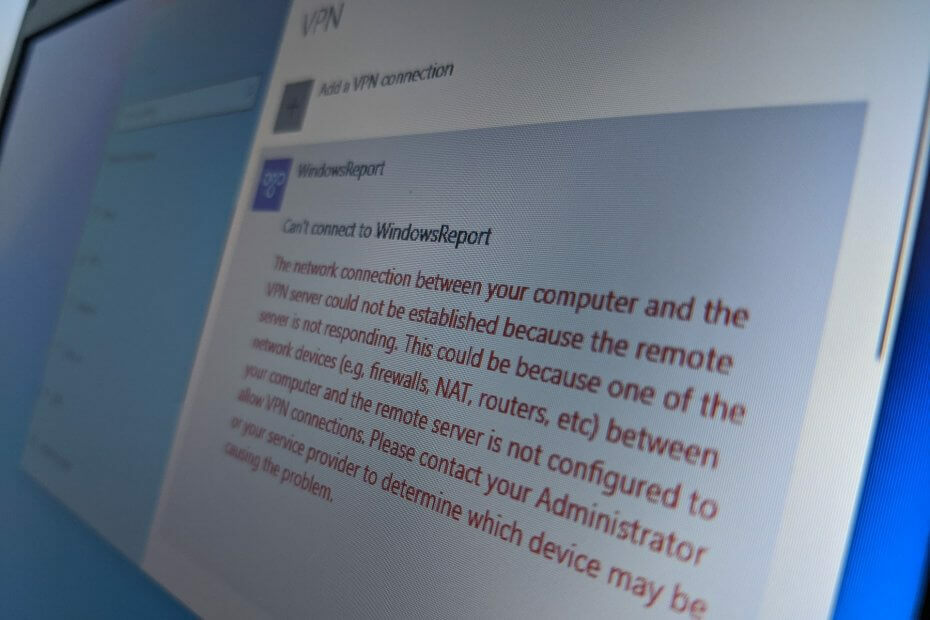
Se você está tentando se conectar a um VPN no Windows 10 usando o protocolo L2TP, mas receber um erro, você pode corrigi-lo com um hack de registro fácil. Tudo que você precisa fazer é abrir o Editor do Registro (regedit) e fazer alguns ajustes.
Se você recebeu Código de erro 809 do Windows, isso diz que A conexão de rede entre o seu computador e o servidor VPN não pôde ser estabelecida porque o servidor remoto não está respondendo.
Isso acontece porque o servidor VPN, cliente ou ambos estão atrás de um NAT (Network Address Translation), como um roteador doméstico. Mas você pode lidar facilmente com o problema de travessia de NAT com uma fácil correção de registro.
5 melhores VPNs que recomendamos
 |
59% de desconto disponível para planos de dois anos |  Verifique a oferta! Verifique a oferta! |
 |
79% de desconto + 2 meses grátis |
 Verifique a oferta! Verifique a oferta! |
 |
85% de desconto! Apenas 1,99 $ por mês por plano de 15 meses |
 Verifique a oferta! Verifique a oferta! |
 |
83% de desconto (2,21 $ / mês) + 3 meses grátis |
 Verifique a oferta! Verifique a oferta! |
 |
76% (2.83$) no plano de 2 anos |
 Verifique a oferta! Verifique a oferta! |
Crie um backup do registro
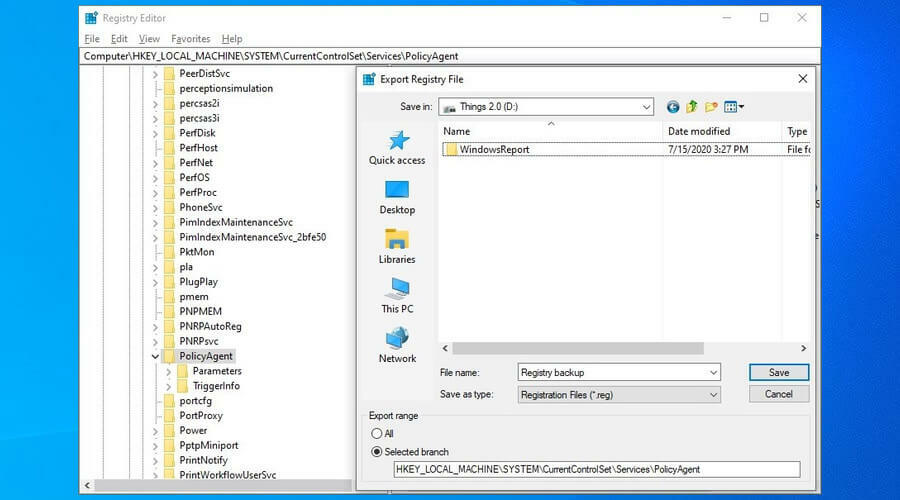
- Aperte Ctrl + R, modelo regedit, Aperte Entrar.
- Se solicitado pelo UAC (Controle de Conta de Usuário), clique em sim.
- Clique dentro da barra de endereço e cole o seguinte:
ComputerHKEY_LOCAL_MACHINESYSTEMCurrentControlSetServicesPolicyAgent - Abra o Menu de arquivo e clique Exportar.
- Salve o arquivo de registro em um local seguro.
Antes de fazer qualquer tipo de modificação no registro do sistema, é altamente recomendável criar um backup do registro no Windows 10 para que você possa restaurar facilmente as configurações originais mais tarde, se ocorrer algum erro.
É definitivamente uma solução mais rápida do que ter que usar a Restauração do sistema ou pior, reinstalar o Windows 10. Depois, se você precisar desfazer alterações de registro, basta clicar duas vezes no arquivo de backup reg.
Como faço para corrigir problemas de conexão VPN L2TP no Windows 10?
Usando a GUI do Editor de Registro

- Lançar Editor de registro com direitos de administrador.
- Vamos para:
HKEY_LOCAL_MACHINESYSTEMCurrentControlSetServicesPolicyAgent - Abra o Menu de edição > Novo submenu e clique Valor DWORD (32 bits).
- Colar AssumeUDPEncapsulationContextOnSendRule como o nome do valor.
- Clique com o botão direito AssumeUDPEncapsulationContextOnSendRule e escolher Modificar.
- No Dados de valor, modelo 2.
- Definir Base para Hexadecimal.
- Clique OK.
- Vamos para:
HKEY_LOCAL_MACHINESYSTEMCurrentControlSetServicesRasMan - Abra o Menu de edição > Novo submenu e clique Valor DWORD (32 bits).
- Colar ProhibitIpSec como o nome do valor.
- Clique com o botão direito ProhibitIpSec e escolher Modificar.
- No Dados de valor, modelo 0.
- Definir Base para Hexadecimal.
- Clique OK.
- Reinicie o seu PC.
Se você não pode acessar o registro, confira nossas soluções rápidas. Ou você pode fazer o Windows 10 se conectar ao L2tT VPN usando CMD em vez de reg.
Usando CMD
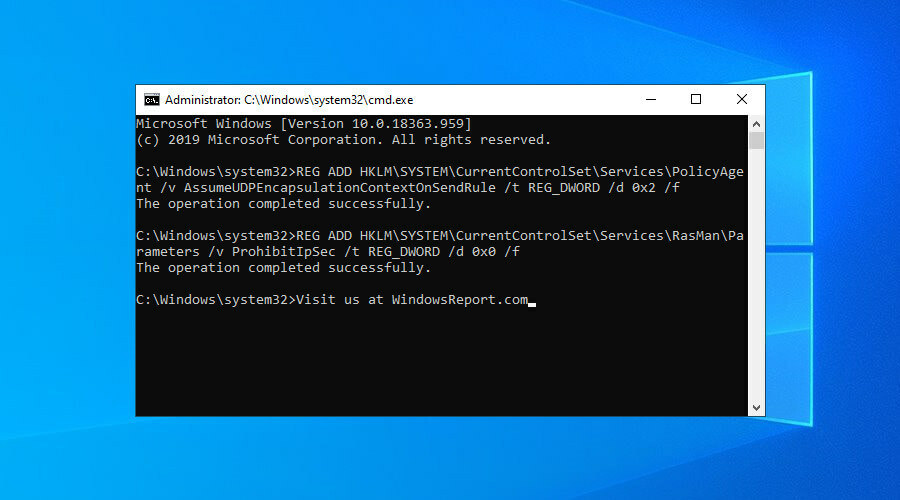
- Lançar Prompt de comando como administrador.
- Cole a seguinte:
REG ADICIONE HKLMSYSTEMCurrentControlSetServicesPolicyAgent / v AssumeUDPEncapsulationContextOnSendRule / t REG_DWORD / d 0x2 / f - Assim que a operação for concluída com êxito, cole também:
REG ADICIONE HKLMSYSTEMCurrentControlSetServicesRasManParameters / v ProhibitIpSec / t REG_DWORD / d 0x0 / f - Reinicie o seu PC.
Domine o Prompt de Comando para obter o melhor do Windows 10 ingressando em nosso Hub CMD.
Concluindo, se o Windows 10 não conseguir completar a conexão VPN L2TP devido a problemas de NAT, use o registro de hack acima para corrigir rapidamente o problema.
A primeira solução é adequada para usuários casuais que preferem usar a interface gráfica. No entanto, a segunda solução é mais rápida para usuários avançados que estão acostumados com a interface de linha de comando.
A questão é que os dois métodos fornecem os mesmos resultados e você deve ser capaz de se conectar à VPN assim que reiniciar o PC. Por exemplo, você pode usar uma VPN para assistir ITV Hub.
perguntas frequentes
O L2TP não lida com a segurança VPN, mas apenas fornece o encapsulamento. Como tal, deve ser acoplado a outra VPN que o faça, como o IPsec. Ainda assim, muitos especialistas em segurança pensam que o L2TP é obsoleto e recomendam a atualização para um protocolo VPN moderno e mais seguro, como OpenVPN.
Para começar, você pode configurar uma VPN em casa e configure seu roteador para aceitar conexões de entrada por meio de L2TP. Então, você pode rapidamente configurar um cliente L2TP / IPsec e conecte-se ao servidor VPN.
Se seu VPN não está conectando, você pode tentar definir as configurações corretas de data e hora, escolhendo um protocolo VPN diferente, liberando seu DNS e outras soluções possíveis.


